Pegefeltet fungerer ikke på den bærbare touchpad: hvad der kan gøres
Nogle gange støder brugere på et problem, hvor berøringspladen på den bærbare computer fryser eller ikke fungerer eller begynder at fryse. Uden forståelse går de til servicecentret og giver et stort beløb til reparation. Det er dog muligt at reparere computerudstyr derhjemme. Meget ofte er sammenbrud elementære, og de kan fjernes uafhængigt. Men for dette skal du have en vis viden.

Generel information
Pegefeltet (pegefeltet) er designet til at kontrollere markøren på bærbare computerenheder (laptops, netbooks og ultrabooks). George Gerfard opfandt det i 1988.
Så købte Apple en licens til det. Dette gjorde det muligt for hende at integrere enheden i PowerBook-bærbare modeller efter syv år.
Den hurtige vækst af IT-teknologi har ført til modernisering af berøringspanelet. Moderne touchpad har det samme standard funktionelle egenskaber, ligesom en enhed kaldet en mus:

- Klikke med en finger på panelet svarer til et enkelt klik med venstre museknap (LMB). Dobbeltklikning svarer til dobbeltklik på LMB.
- Klik med to fingre - RMB (højre museknap).
- Tryk på tre fingre svarer til et museklik på et hjul.
- Glidning i forskellige retninger - bevægelse af markøren (markøren).
- Med samtidig glidning af to fingre fra modsatte sider til midten formindskes objektet (tegning, dokument, præsentation, ændring af skalaen på websiden osv.). Hvis vi bevæger os fra midten til siderne, øges skalaen.
Baseret på enhedens funktionalitet kan du oprette en liste over typiske fejl.

De kommer fra hardware og software. I det første tilfælde opstår problemet under følgende forhold: tilstedeværelsen af en fremmed genstand på panelet, forbrænding af enheden, manglende strøm i løkken, mekanisk skade på sensoren og sensorer, forurening, kortslutning i individuelle elektriske kredsløb og fraværet af et styresignal.
Softwarekrascher skyldes softwarebugs, mangel på drivere, krævede biblioteker. Pegefeltet kan også forringes på grund af virussen.
Mange brugere ved ikke, hvad de skal gøre, hvis pegefeltet på den bærbare computer ikke fungerer.
På trods af det faktum, at der er flere typer af funktionsfejl, er algoritmen til at identificere og reparere dem den samme. Det bruges af specialister til diagnose og reparation af computerudstyr.
Universal algoritme
Før du starter manipulationen, skal du prøve at tænde pegefeltet. Dette giver en bestemt knap- eller tastkombination. Algoritme til fejlfinding:
- Bestem arten af fejlfunktionen.
- Identificer årsagen til, at berøringsskærmen kan gå i stykker.
- Træffe foranstaltninger for at fjerne det.
- Kontroller enheden for betjening efter udførelse af restaureringsoperationer.
I det første afsnit er det nødvendigt at klassificere typen af funktionsfejl, det vil sige tilskrives den en hardware- eller softwarefejl. Dette verificeres meget enkelt. Du skal geninstallere driveren eller opdatere operativsystemet. Hvis pegefeltet begyndte at fungere, betyder det, at han havde et problem med softwaren.
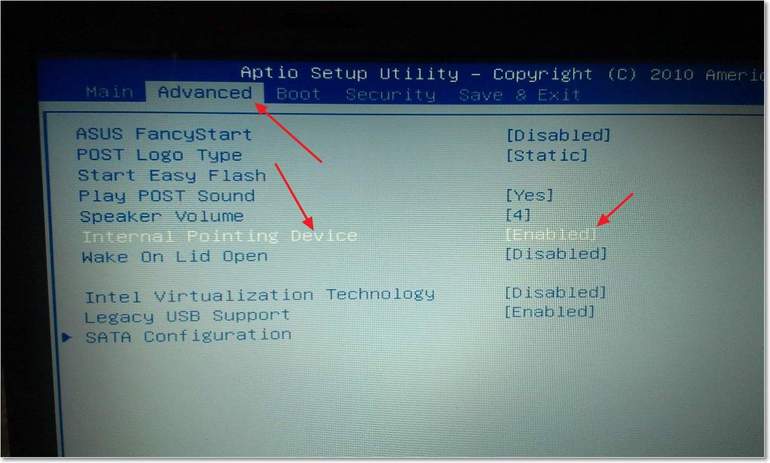
Når denne indstilling ikke hjælper, er nnødt til at kontrollere BIOS-indstillinger. Hvis alt andet mislykkes, er punktet i hardware. Når du har identificeret arten af fejlen, skal du forstå årsagen til dens forekomst. Du skal analysere situationen og huske, hvornår han stoppede med at arbejde, og under hvilke omstændigheder.Statistikker over henvendelse til et servicecenter viser, at bærbare computere ofte spilder te eller anden væske.
Som et resultat af dette ophører nogle dele af det med at fungere normalt. Dette problem opdages hos 50% af de brugere, der kontaktede reparatørerne. Andelen af mekaniske skader, der opstod under stød og fald, er 40%, de resterende tilfælde - 10%.
Der træffes passende forholdsregler afhængigt af situationen og arten af fejlfunktionen. Internet er den bedste "rådgiver". Oplysningerne deri er imidlertid ikke altid pålidelige, da almindelige mennesker skriver artikler. Hvis brugeren alligevel besluttede at bruge det globale netværk, skal du være meget forsigtig.
Forkerte handlinger kan computeren helt deaktivere. Derfor er korrekt fejldiagnose meget vigtig.
Forberedende fase
Før du starter, skal du genstarte operativsystemet, da ofte (i 85% af tilfældene) "den venstre" enhedsdriver ikke fungerer eller installeres, og det begynder at "leve sit eget liv". Det kan tænde eller slukke efter et bestemt tidspunkt, eller når du starter et program.
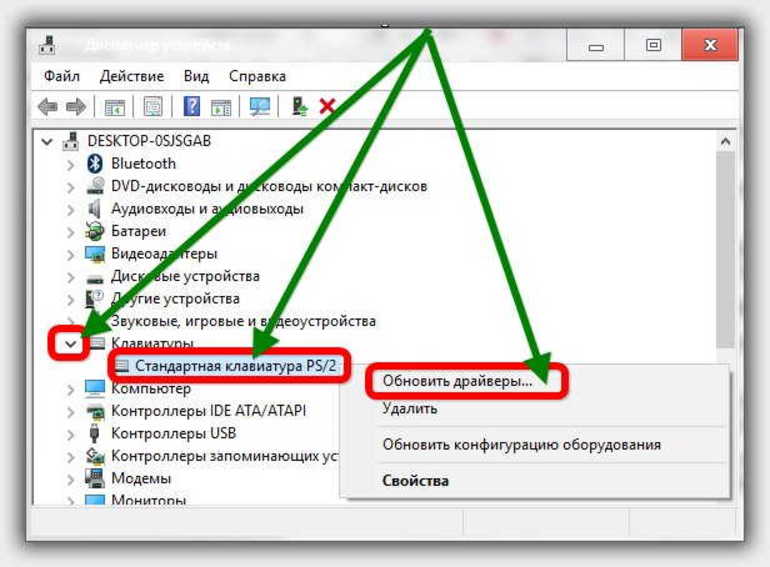
Efter en genstart skal systemet kontrolleres med et antivirusprogram, og der skal også foretages en kontrol for systemfejl. Hvis alt andet mislykkes, skal du fortsætte med reparationen.
Før diagnosen er det nødvendigt at udføre nogle forberedende trin, som tillader i tilfælde af en mislykket operation at undgå tab af information på computeren.
Den forberedende fase består af flere operationer, der er meget vigtige:
- Backup.
- Oprettelse af en startdisk med Windows-operativsystemet og et sæt værktøjer.
- Hvis du har brug for at adskille enheden, anbefales det, at du optager alle handlinger på camcorderen eller en anden videooptagelsesenhed. Det er også nødvendigt at tilberede termisk fedt, alkohol (mindst 90%), bomuldspuder, ørepropper og en skruetrækker.
- Kontroller på drev eller andre drev for tilstedeværelsen af "oprindelige" drivere, der gives til brugeren, når de køber en computer eller bærbar computer.
- Tilstedeværelsen af en anden enhed med internetadgang.
Backup udføres, når harddisken har vigtige data (dokumenter, familiebilleder og anden brugerinformation). Denne operation kræver et uafhængigt drev. Der er ingen mening i at sikkerhedskopiere information til et andet logisk drev, for med forskellige fejl fra sidstnævnte vil det være meget vanskeligt at få dem.

Du skal oprette en startdisk eller et USB-flashdrev med et operativsystem på forhånd. Derudover skal du have en redningsdisk til rådighed. Det skal indeholde følgende softwareprodukter: antivirus (Kaspersky, Doctor Web, Norton Antivirus), arbejde med partitioner (Partition Magic), enhedsdiagnostik og oprette et harddiskpartitionsbillede (Drive Image). Dette er det minimum, der er nødvendigt for at gendanne en bærbar computer.
Derudover har du brug for en ekstra enhed (en anden bærbar computer, computer eller tablet) for at få adgang til internettet. Dette aspekt er meget vigtigt, fordi der i processen kan være andre problemer, som en nybegynder ikke kan forudse.
Sensorreparation
Når du har afsluttet alle forberedende operationer, skal du fortsætte med at reparere eller gendanne enheden. Nogle eksperter kan sige, at den forberedende fase er overflødig, da 80% af alle problemer med pegefeltet løses ved at genstarte den (slå den til og fra).
På den ene side vil de have ret, men på den anden side skal man være forberedt på enhver udvikling af situationen. Et sæt opstartsmedier kan altid være nødvendigt. Det kan gøres en gang, og i fremtiden ikke være bange for vanskeligheder. Det er nødvendigt at analysere de mest almindelige fejl på berøringspuden.
Genstart enheden
I nogle tilfælde hjælper slukket og tændt drift. På forskellige bærbare modeller udføres proceduren ved hjælp af en knap eller en tastaturgenvej. Hvis der ikke findes knapstyring, bruges en særlig Fn-tast til at aktivere.
Kombinationen afhænger af den bærbare computers model:
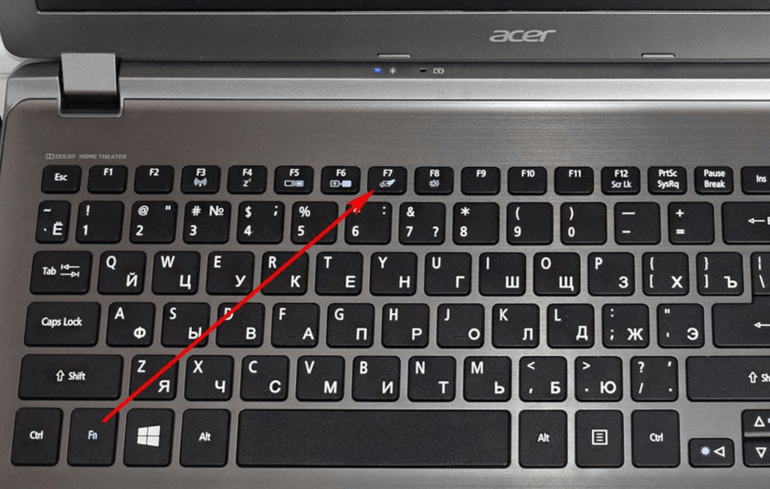
- Acer: Fn + F7. For Acer Aspire: Fn + F1.
- Asus: Fn + F9. For r540s, k540l, x507ma, fx504 og x540s modeller: Fn + F2.
- Dell: Fn + F5.
- Fujitsu (Fujitsu): Fn + F4.
- Gigabyte (Gigabyte): Fn + F1.
- Lenovo (Lenovo): Fn + F6. For y560p model: Fn + F1.
- Samsung (Samsung): Fn + F6 eller Fn + F5.
- MSI (Msai): Fn + F9.
- Xiaomi (Xiaomi): Fn + F3.
- Toshiba (Toshiba): Fn + F7. På satellitmodellen udføres aktivering via Synaptics-applikationen på fanen Pegeindretning.
- Packard-Bell (Packard Bell): Fn + F4.
Det skal bemærkes, at enhedens kontrolknap normalt befinder sig i øverste venstre hjørne af berøringsskærmen (f.eks. Med HP Pavilion-modellen). Dets aktivering sker ved at tænde for lyssensoren med et dobbelttryk. Dobbeltklik på sensoren for at deaktivere den. Tilpasning udføres i yderligere parametre for musen.

Da genstarten blev foretaget, men berøringen fungerer ikkeså skal du aktivere det i BIOS. For at gøre dette skal du genstarte den bærbare computer og derefter bruge nøglen til at gå ind i BIOS-installationsprogrammet under fanen SETUP. For hver model skal du bruge en bestemt nøgle, der er angivet på skærmen. Når du trykker på Pause på tastaturet, stopper computeren indlæsning. På denne måde kan du få tid til en visuel søgning efter en nøgle på skærmen.
I SETUP skal du finde touchpad-indstillingen og aktivere den. Derefter skal du gemme indstillingerne. Hvis problemet fortsætter, skal du gå til SETUP igen og gendanne standardindstillingerne. Når disse handlinger aktiverede pegefeltet, skal du gå videre til den næste metode.
Touchpad-driver
Når hanen ikke fungerer korrekt eller ikke tændes, skal du kontrollere softwaren (driveren). Aktivér enhedsadministratoren og kig efter udråbstegn eller spørgsmål. Hvis der er nogen, skal driveren geninstalleres. Følg disse trin for at gøre dette:

- Find en passende driver på Internettet eller på en CD.
- Afinstaller den gamle version ved at frakoble enheden.
- Genlæs den bærbare computer.
- Installer ny software.
Efter denne procedure begynder enheden at fungere korrekt.
Du kan også udføre en systemgendannelse:
- Enheden lukkes for at slette driverfiler korrekt.
- Afinstaller al software til trillebøren.
- Genstart for at ændringerne får virkning.
- Efter genstart skal du installere en ny driver.
Geninstallation af driveren er ikke altid vellykket. I nogle tilfælde kan vira eller antivirusprogrammer blokere installationen. I dette tilfælde er det nødvendigt at kontrollere hukommelsen og harddisken for skadelig software ved hjælp af en antivirus. Gentag derefter afinstallationsproceduren og geninstaller proceduren.
Hvis dette ikke hjælper, skal du afbryde computeren fra internettet og fjerne antivirusprogrammet. Derefter skal du gentage alle trinene fra starten. I 95% af tilfældene er dette nok. Hvis denne operation ikke gav et positivt resultat, skal du bruge en anden metode.
Andre måder
Berøringspuden stopper muligvis med at svare, når der er en hardwarefejl, ingen strøm eller styresignal. Dette kræver adskillelse af den bærbare computer. Det anbefales at filme processen for at returnere delene i samme sekvens i fremtiden. Dernæst skal du kontrollere integriteten af kablerne, der går til enheden. Derefter skal du rengøre panelet med alkohol- og bomuldspuder. Almindelig bomuldsuld kan efterlade partikler. På grund af dette vil pegefeltet være stump, og markøren vil hænge eller rulle dårligt.
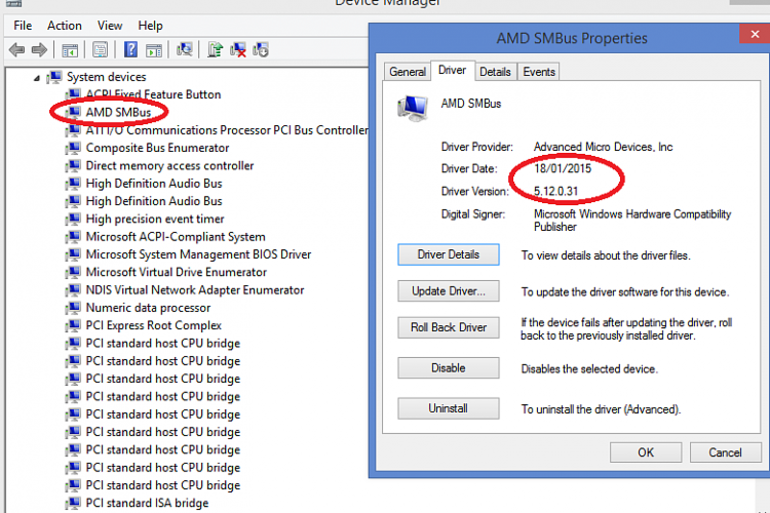
En anden årsag til funktionsfejlen er smbus driver. Det er installeret til sydbroen på bundkortet. Det kan også opdateres. Med sin forkerte betjening kan pilen fryse og ikke adlyde, ikke reagere på berøring eller endda forsvinde, bevæge sig med rykk (greb). Derudover fungerer rulle muligvis ikke. Pegefeltet kan også bare slukke.
For at løse disse problemer skal du opdatere denne driver.Ovenstående metode til installation af software til trillebøren fungerer ikke, da smbus er en vigtig komponent. Efter en genstart gendanner selve operativsystemet det. Nogle gange tilbyder producentens websted en speciel programrettelse til enheden.
Det er således realistisk at fastgøre berøringsfeltet derhjemme uden hjælp fra et servicecenter, hvis du følger anbefalinger fra specialister, og efter hver handling kontrollerer dens ydeevne.
- Hvordan vælger man en støvsuger under hensyntagen til husets egenskaber og belægninger?
- Hvad man skal kigge efter, når man vælger en vandforsyning
- Hvordan man hurtigt skaber komfort derhjemme - tip til husmødre
- Hvordan man vælger det perfekte tv - nyttige tip
- Hvad man skal kigge efter, når man vælger persienner
- Hvad skal løbesko være?
- Hvilke nyttige ting kan du købe i en hardwarebutik
- Iphone 11 pro max anmeldelse
- End iPhone er bedre end Android-smartphones


Rapporter skrivefejl
Tekst, der skal sendes til vores redaktører: